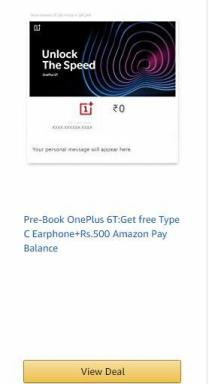„MacBook Air“ juodo ekrano problema: kaip išspręsti?
įvairenybės / / September 09, 2022
Vartotojai skundėsi dėl „MacBook Air“ juodo ekrano problemos įvairiose laikmenose. Daugelis vartotojų pasidalijo, kaip jie susidūrė su juodo ekrano problema. „Apple“ nešiojamas kompiuteris neįsijungė kitą dieną po to, kai praėjusią naktį buvo išjungtas. Kitas vartotojas pasidalijo, kad „Air“ modelis nepabudo įjungus „Apple“ nešiojamąjį kompiuterį į miego režimą. Yra daug priežasčių, kodėl „MB Air“ susidūrė su juodo ekrano problema. Mes pasinersime į „MacBook“ ekrano problemą ir išspręsime problemą taikydami oficialius sprendimus.
Puslapio turinys
-
Kodėl mano „MacBook Air“ tapo juoda?
- „MacBook Air“ juodo ekrano problema: kaip išspręsti?
- Patikrinkite, ar „MacBook Air“ nepažeista
- Pažeista MacBook Air I/O plokštė
- Ištirkite „MacBook Air“ naudodami „Apple Diagnostics“.
- Priverstinai iš naujo paleiskite „MacBook Air“.
- Prijunkite MB Air prie išorinio monitoriaus
- Pašalinkite nuimamus įrenginius
- NVRAM atstatymas
-
SMC nustatymas iš naujo
- Apatinė eilutė
Kodėl mano „MacBook Air“ tapo juoda?

Galime pagreitinti procesą sužinoję veiksnius, lemiančius, kodėl jūsų MacBook Air ekranas tapo juodas. Aš paminėjau galiojančius juodosios problemos punktus. Keletas straipsnyje paminėtų sprendimų atsirado iš patirties apsilankius Apple aptarnavimo centre. Perskaitykite juos visus ir pabandykite prisiminti, kas sukėlė „Air“ modelio juodo ekrano problemą.
Nustatymai:
Nustatymas neleidžia oro modelio ekranui pašviesėti. Pataisykite ekrano nustatymus ir nešiojamojo kompiuterio ekranas užsidegs kaip įprasta. Perskaitykite mokymo programą iki galo, nes pateikiau informacijos, kada pasiekti „Apple“ aptarnavimo centrą.
macOS klaidos:
Skelbimai
„Apple“ kiekvienais metais išleidžia naują programinę įrangą ir įrenginius. Vidiniai kūrėjai turi išleisti stabilią „MacOS“ programinę įrangą naujausiems ir senesniems modeliams. Nenuostabu, kai jūsų kopijoje atsiranda nauja klaida. Negalite daug padaryti, kai problema kyla dėl pačios programinės įrangos. Norėdami atsikratyti klaidų ar trikdžių, galite naudoti žiedinės sankryžos metodus. Aš kalbėjau apie nuolatinį sprendimą, arba galite tai pavadinti prevencija.
Sugadinta programinės įrangos konfigūracija:
„Apple“ į „MacBooks“ įtraukė specialius lustus, kad saugotų naudotojų pritaikytus duomenis. Sugadintas failas gali sujaukti vidinio komponento funkcijas. Tai sena problema, persekiojanti dešimtmečius, todėl „Apple“ pridėjo įmontuotų funkcijų, kad ją išspręstų. Parodžiau, kaip iš naujo nustatyti tinkintus duomenų failus ir atkurti programinės įrangos būklę.
Nuimami įrenginiai:
Skelbimai
Mano kompiuteris nepasileido ir baigėsi juodu ekranu. Skiriau laiko sistemos apžiūrai ir radau kaltininką. Išėmus įrenginį kompiuteris veikė sklandžiai. Pateikiau sąrašą įrenginių, kurie gali neleisti paleisti „Air“ modelio.
Vidinio komponento gedimas:
Vienam ar keliems interneto komponentams gali nepavykti sukelti juodo ekrano problemos. Gali būti, kad „Air“ modelio standusis diskas arba saugojimo įrenginys pasibaigė. „Air“ nešiojamasis kompiuteris negalėjo aptikti „macOS“ programinės įrangos, suaktyvinančios juodą ekraną.
Skelbimai
Ekrano gedimas:
„MacBook Air“ yra patvari mašina, tačiau tai nėra nesunaikinama technologija. Nešiojamojo kompiuterio ekranas spyrė į kibirą pabaigoje. Susisiekite su įgaliotaisiais Apple inžinieriais ir sužinokite jų nuomonę apie situaciją. Tuo tarpu oro modelis garantiniu laikotarpiu gydomas nemokamai.
„MacBook Air“ juodo ekrano problema: kaip išspręsti?
Atminkite, kad aš pasiūliau sprendimus, kaip išspręsti „MacBook Air“ juodo ekrano problemą. Susisiekite su „Apple“ aptarnavimo centru, jei kyla sunkumų taikant metodus, bet neįdiekite trečiųjų šalių įrankių, kad išspręstumėte juodo ekrano problemas. Daugelis trečiųjų šalių „MacOS“ įrankių gali būti nenaudingi arba bandyti pažeisti jūsų saugumą. Matėme, kad internete parduodama daug nenaudingų „MacOS“ įrankių, kurie nepataiso jūsų nešiojamojo kompiuterio. Taikykite toliau nurodytus sprendimus ir susisiekite su „Apple“ aptarnavimo centru, kai nė vienas iš jų neišsprendžia problemos.
Patikrinkite, ar „MacBook Air“ nepažeista

Ekranas netampa juodas be rimtos priežasties, todėl turėtume atidžiai apžiūrėti ekraną. Įtrūkimas arba įlinkimas gali sukelti problemų MacBook ekrane, nes tai yra subtilus sistemos komponentas. Skirkite kelias minutes ir apžiūrėkite Air modelį iš visų pusių. Prašau skaitytojų pirštais apčiuopti oro modelį, kad surastų įlenkimus. Nufotografuokite esamus nešiojamojo kompiuterio korpuso įbrėžimus ir įlenkimus. Nenorite, kad „Apple“ paslaugų centras priverstų jums patirti naują žalą.
Pažeista MacBook Air I/O plokštė
Skelbimas

Pažeista I/O plokštė gali sukelti įkrovimo ir išorinio monitoriaus prijungimo problemų. Yra priežastis, kodėl aš paprašiau jūsų patikrinti Air modelį, ar nepažeistas. Pasirinkite įkroviklį ir ieškokite degimo žymių ar korozijos. Pasirinkite „Apple“ nešiojamąjį kompiuterį ir patikrinkite, ar įvesties / išvesties prievaduose nėra dulkių, šiukšlių, įvesties / išvesties plokštės pažeidimų ir degimo žymių. Nuneškite „MacBook“ į „Apple“ techninės priežiūros centrą, jei pažeista įvesties / išvesties plokštė arba įkrovimo prievadai.
Ištirkite „MacBook Air“ naudodami „Apple Diagnostics“.
Po 2013 m. birželio mėn. išleisti „MacBook“ turi integruotą „Apple“ diagnostikos įrankį. AD yra lygiavertė „Apple Hardware Test“ (AHT) technologijai. Technologijų neišmanantys vartotojai gali atlikti automatinį nešiojamojo kompiuterio testą ir rasti aparatinės įrangos problemų. Leiskite man parodyti, kaip diagnozuoti „MacBook“ nešiojamąjį kompiuterį.
1. Išjunkite „MacBook Air“.
Žinau, kad jūsų MacBook Air ekranas neveikia, bet įsitikinkite, kad jis išjungtas.
2. Nuimkite įkrovimo kabelį.
3. Paspauskite maitinimo mygtuką.
4. Paspaudę maitinimo mygtuką, paspauskite ir palaikykite D klavišą.
5. Kai ekrane pasirodys kalbos pasirinkimo parinktis, atleiskite mygtuką D.
6. Spustelėkite parinktį „Test“ arba „Atlikti išplėstinį testavimą“.
Leiskite integruotam Apple įrankiui patikrinti vidinių komponentų sveikatos būklę. Sėdėkite tvirtai ir nepertraukite sveikatos tikrinimo proceso. Tuo tarpu naujausiam „Air“ modeliui reikia mažiau laiko užbaigti aparatinės įrangos testavimo procesą.
7. Pasibaigus aparatinės įrangos testavimui, ekrane pasirodo problemų sąrašas.
Arba ekrane pasirodys užrašas „Problemų nerasta“.
Paimkite telefoną ir nufotografuokite rezultatą, nes vėliau tai pravers. Norėdami gauti pritaikytų sprendimų, naudokite paieškos variklį arba skambinkite „Apple“ klientų aptarnavimo tarnybai.
Priverstinai iš naujo paleiskite „MacBook Air“.
Nežinome, kas persekioja „Air“ modelį, o ekranas pasidarė juodas. Priverskime iš naujo pradėti MBA ir sugrąžinkime ją į gyvenimą. „Apple“ pridėjo aukščiausių funkcijų prie fizinio mygtuko, kuris nepaiso programinės įrangos. Juodo ekrano problemą galėjo sukelti trečiosios šalies programa, tačiau fizinių mygtukų funkcijos nepaisys situacijos.
1. Paspauskite ir palaikykite maitinimo mygtuką dešimt sekundžių.
2. Leiskite išjungti.
Leiskite oro modeliui minutę atsipalaiduoti.
3. Paspauskite maitinimo mygtuką.
Palikite MBA kelioms sekundėms, kol ekrane pasirodys užrakinimo ekranas. „Air“ nešiojamasis kompiuteris turėtų veikti sklandžiai ir pastebėti, kai kitą kartą ekranas taps juodas.
Prijunkite MB Air prie išorinio monitoriaus
Nežinome, kas sugedo ekranui iš vidaus, bet galime patvirtinti problemą. Norėdami patvirtinti įtarimus dėl ekrano gedimo, naudokite išorinį monitorių. Daugelis MBA savininkų neturi išorinių monitorių ir reikiamo laido. Apsilankykite bet kurioje netoliese esančioje kompiuterių parduotuvėje ir paprašykite jų pateikti įrangos už kelis dolerius.
1. Išvalykite išorinį USB-C prie HDMI arba Mini DP (Thunderbolt) prie HDMI adapterio.
2. Prijunkite adapterį prie oro modelio.
3. Įjunkite išorinį monitorių.
4. Įjunkite nešiojamąjį kompiuterį.
5. „Apple“ logotipas gali pasirodyti išoriniame monitoriuje.
Norėdami pakeisti ekraną, galite apsilankyti „Apple“ techninės priežiūros centre. Tuo tarpu kasdieniniam naudojimui galite įsigyti išorinį monitorių ir aukštos kokybės adapterį. Galite ir toliau naudoti MBA nekeisdami ekrano. Apple remontas nėra pigus.
Pašalinkite nuimamus įrenginius

Turinio kūrėjai, grafikos dizaineriai ir redaktoriai renkasi „MacBook Air“ ir naujesnius variantus. Prie nešiojamojo kompiuterio prijungiame kelis įrenginius, tokius kaip belaidė pelė, klaviatūros, atminties įrenginiai ir išorinis monitorius. Kai kurie išimami įrenginiai pertraukia „MacOS“ įkrovos seką. Kito incidento metu sugedęs atminties įrenginys neleido kompiuteriui paleisti. Pašalinkite prijungtus įrenginius, tada iš naujo paleiskite „MacBook Air“.
1. Pelė
2. Klaviatūra
3. Saugojimo diskai
4. Dongles
5. Wi-Fi adapteris
6. USB šakotuvai
7. Išorinio monitoriaus adapteris
8. Atminties kortelių skaitytuvas
Iš Air modelio išimkite visus nuimamus įrenginius. Pabandykite priverstinai iš naujo paleisti sprendimą, kad išmuštumėte mašiną iš komos.
NVRAM atstatymas
NVRAM (nekintamoji laisvosios prieigos atmintis) yra skirtas skaidinys, skirtas saugoti sistemos nustatymus. „MacOS“ programinė įranga išsaugo tinkintus nustatymus NVRAM. Sugadintas nustatymų failas gali sugadinti programinės įrangos patirtį. Leiskite man parodyti, kaip iš naujo nustatyti NVRAM „MacOS“ nešiojamajame kompiuteryje.
Manau, kad turite „MacBook Air“, maitinamą „Intel“ procesoriaus. Naujausiems „Apple Silicon“ procesoriams nereikia iš naujo nustatyti NVRAM. Išimkite įkroviklį ir įsitikinkite, kad Air modelis visiškai išsijungė.
1. Paspauskite maitinimo mygtuką, tada nedelsdami atlikite kitą veiksmą.
2. Paspauskite ir laikykite nuspaudę klavišus Option, Command, P & R.
3. Po dvidešimties sekundžių atleiskite Option, Command, P & R klavišus.
„Air“ modelis kelis kartus paleidžiamas iš naujo.
4. Palaukite, kol ekrane pasirodys „macOS“ užrakto ekranas.
Prisijunkite ir pritaikykite nustatymus pagal savo poreikius.
SMC nustatymas iš naujo

SMC (System Management Controller) prižiūri maitinimo ir šilumos sistemą. Iš naujo nustatant SMC išsprendžiama daug su galia susijusių „macOS“ įrenginio problemų. Leiskite parodyti, kaip iš naujo nustatyti SMC nustatymus „Intel“ ir „Silicon Air“ modeliuose.
„On Air“ modeliai, išleisti iki 2018 m:
1. Išjunkite „MacBook“ ir išimkite įkroviklį.
2. Paspauskite ir palaikykite Shift, Control ir Option (Alt) klavišus.
3. Paspauskite maitinimo mygtuką laikydami nuspaudę Shift, Control ir Option (Alt) klavišus.
4. Po dešimties sekundžių atleiskite visus klavišus.
5. Paspauskite maitinimo mygtuką.
Jūsų MBA bus rodomas užrakinimo ekrane be problemų.
„On Air“ modeliai, išleisti po 2018 m:
1. Išjunkite „MacBook“ ir išimkite įkroviklį.
2. Paspauskite ir laikykite nuspaudę Shift, Control ir Option (Alt) klavišus septynias sekundes.
3. Paspauskite maitinimo mygtuką laikydami nuspaudę Shift, Control ir Option (Alt) klavišus.
4. Dar po septynių sekundžių atleiskite visus klavišus.
5. Po dešimties sekundžių paspauskite maitinimo mygtuką.
Po kelių sekundžių įjunkite MBA.
Iš naujo paleiskite Apple Silicon Air modelį, kad iš naujo nustatytumėte SMC, nes naujausias patentuotas procesorius veikia kitaip.
Apatinė eilutė
Susipažinkite su „Apple“ sertifikuotais inžinieriais, kad pašalintumėte „MacBook Air“ juodo ekrano aparatinės įrangos problemą. Daugelis „pasidaryk pats“ vadovų skatina pradedantiesiems patiems išspręsti problemą. „Apple“ remonto išlaidos yra didesnės ir kelia baimę tarp riboto biudžeto savininkų. Nepaisant to, rekomenduoju skaitytojams reikalauti garantijos arba pakeisti ekraną naudodami „Apple Care Plus“.